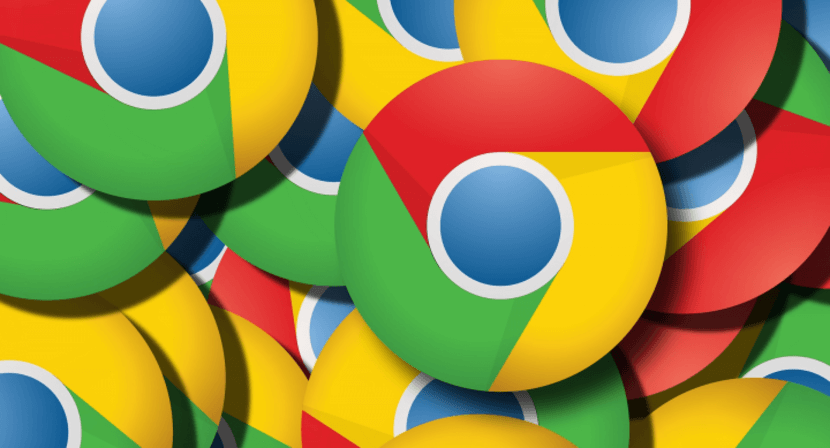
Beim Surfen in Google Chrome kann das Laden der Webseite sehr lange dauern. Wenn dies auftritt, stellen wir fest, dass die Nachricht mit der Aufschrift ERR_CONNECTION_TIMED_OUT. Dies bedeutet, dass das Laden des Servers zu lange gedauert hat, sodass wir das Webportal derzeit nicht betreten können. Es ist ein Hindernis, das verschiedene Lösungen hat.
Zweifellos ist es etwas, das bei vielen Gelegenheiten grundlegend ärgerlich sein kann. Also müssen wir etwas dagegen tun, und das Die vorhandenen Lösungen sind in diesem Fall am unterschiedlichsten. Daher sollte diese Meldung nicht angezeigt werden, wenn wir in Google Chrome navigieren.
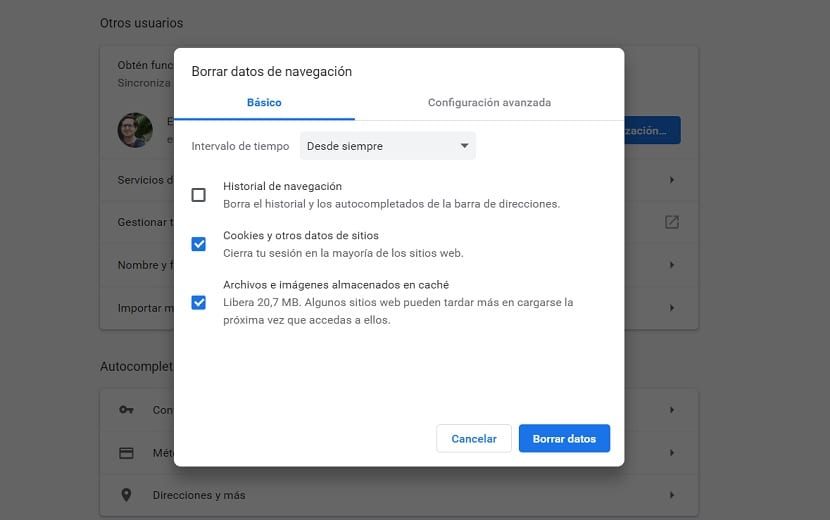
Eines der ersten Dinge, die jederzeit empfohlen werden löscht den Cache in Google Chrome. Es ist möglich, dass sich zu viele Cookies und Navigationsdaten angesammelt haben, was uns daran hindert, im Netzwerk optimal zu navigieren und diese Webseite aufzurufen. Daher ist dies einer der ersten Schritte, die diesbezüglich berücksichtigt werden müssen. Die in diesem Fall zu befolgenden Schritte sind einfach:
- Öffnen Sie Google Chrome auf dem Computer
- Klicken Sie auf die drei vertikalen Punkte
- Gehen Sie zu weiteren Tools
- Klicken Sie in den Alternativen rechts auf Browserdaten löschen
- Dort wählen Sie die Daten aus, die Sie entfernen möchten
- Klicken Sie auf Akzeptieren
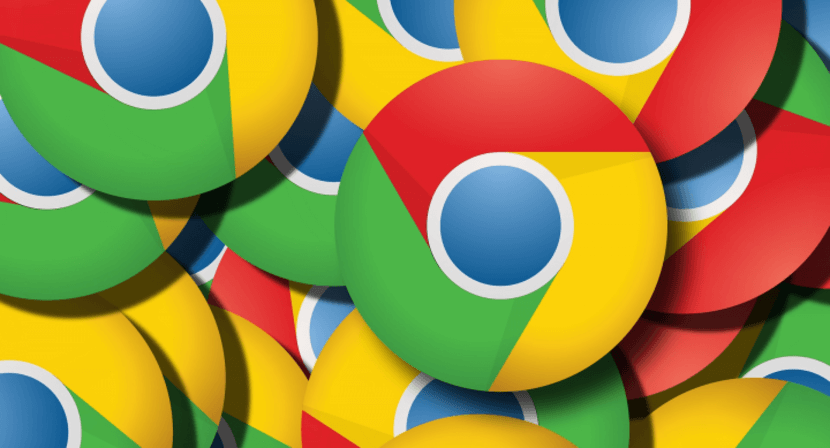
In Verbindung stehender Beitrag:
Tricks, um Google Chrome optimal zu nutzen
LAN-Einstellungen in Windows 10
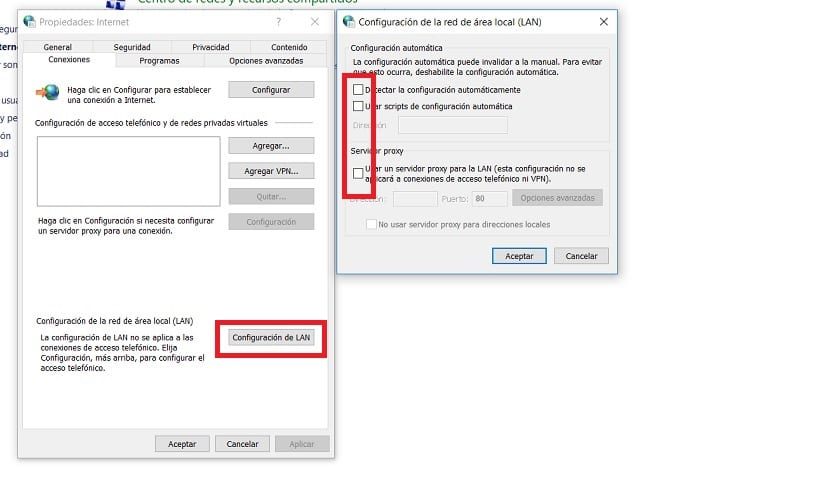
Eine andere Alternative, zu der wir gehen können, ist normalerweise eine der Alternativen, die in dieser Hinsicht am besten funktioniert. dient zum Anpassen der LAN-Einstellungen am Computer. In einigen Fällen ist eine schlechte Konfiguration in diesem Fall das Problem, das den Zugriff auf eine bestimmte Webseite verhindert. Wenn wir dies also richtig einrichten und nur eine Option deaktivieren müssen, sollten wir sehen, wie dieses Problem der Vergangenheit angehört.
- Öffnen Sie das Bedienfeld
- Klicken Sie auf Netzwerke und Internet
- Klicken Sie auf die Option Internetoptionen
- Ein neuer Verkauf wird geöffnet. Klicken Sie oben auf die Registerkarte Verbindungen
- Klicken Sie auf die Schaltfläche LAN-Einstellungen
- Wir deaktivieren alle Alternativen in diesem Abschnitt (wir deaktivieren alle Alternativen)
Es ist eine Methode, die in vielen Fällen funktioniert wir sollten problemlos wieder eintreten können auf dieser Seite mit Google Chrome im Browser. Auch wenn dies nicht die einzige Option ist, die wir haben.
Hosts-Datei
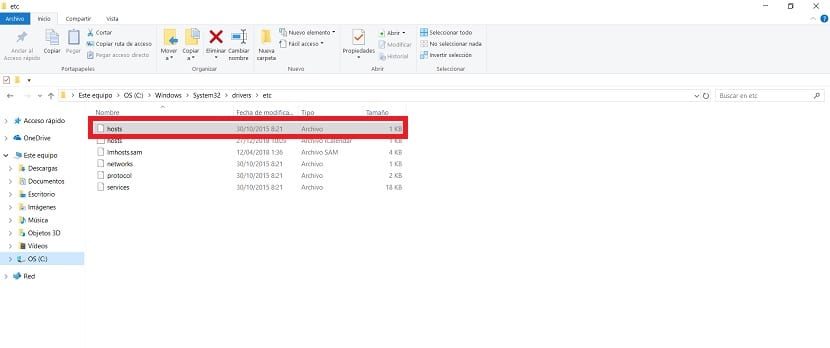
Auf der anderen Seite müssen wir Siehe auch die Hosts-Datei in Windows 10. Dies ist eine Datei auf Ihrem Computer, die vom Betriebssystem verwendet wird, um Hostnamen verschiedenen IP-Adressen zuzuordnen. Seine Funktion besteht darin, die Netzwerkknoten in einem Computernetzwerk zu steuern. Auch wenn es vorkommen kann, dass diese Datei zu einem bestimmten Zeitpunkt falsch konfiguriert ist oder dass eine zusätzliche IP-Adresse vorhanden ist, die nicht vorhanden sein sollte, wird der Block generiert.
Die Datei befindet sich auf dem Computer unter folgendem Pfad: C: Windows System32-Treiber usw. Wir werden feststellen, dass sich in diesem Ordner eine Datei mit dem Namen Hosts befindet. Wir müssen es mit dem Editor auf dem Computer öffnen. Wir werden sehen, dass es einige IP-Adressen enthält. Es muss überprüft werden, dass derjenige, an dem wir interessiert sind, einen # vor sich hat. Wenn nicht, entfernen wir es aus der Liste und speichern dieses Dokument.
Wir gehen also zu Google Chrome, wo wir das Webportal problemlos wieder nutzen können sollten.
Treiber aktualisieren
Es kann vorkommen, dass ein veralteter Treiber, in diesem Fall der Netzwerkadapter, gibt uns Probleme beim Zugriff auf ein Webportal in Google Chrome. Deshalb ist es wichtig, es jederzeit auf dem neuesten Stand zu halten. Wir müssen zum Geräte-Manager des Computers gehen und dort nach dem Netzwerkadapter suchen. Wir klicken mit der rechten Maustaste darauf und dann darauf, um nach Updates zu suchen. Wir dürfen online nach Updates suchen, falls solche veröffentlicht wurden, die wir nicht erhalten haben.
Nach ein paar Sekunden Wir können wissen, ob es ein Update dafür gibt und von dieser Dynamik, um es bereits aktualisieren zu können. Ein rechtzeitiges Update hilft uns wiederholt, diese Art von Problem beim Surfen in Google Chrome zu vermeiden. Daher sollte das Problem aus dieser Dynamik heraus gelöst werden.
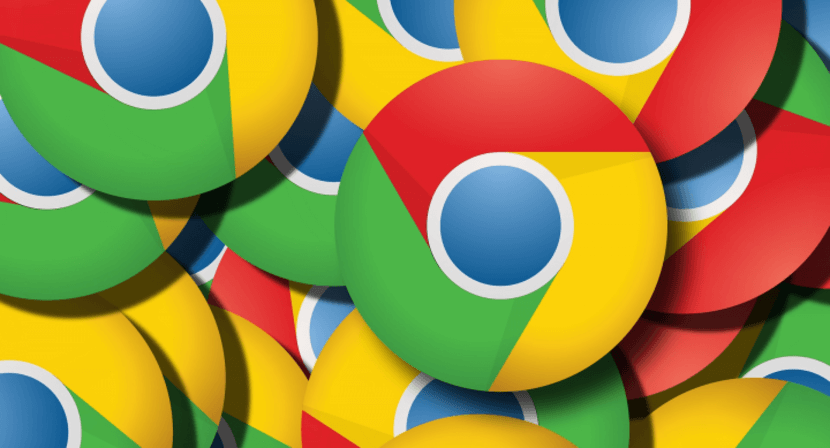
In Verbindung stehender Beitrag:
So geben Sie die versteckten Alternativen von Google Chrome ein
Löschen Sie den DNS-Cache
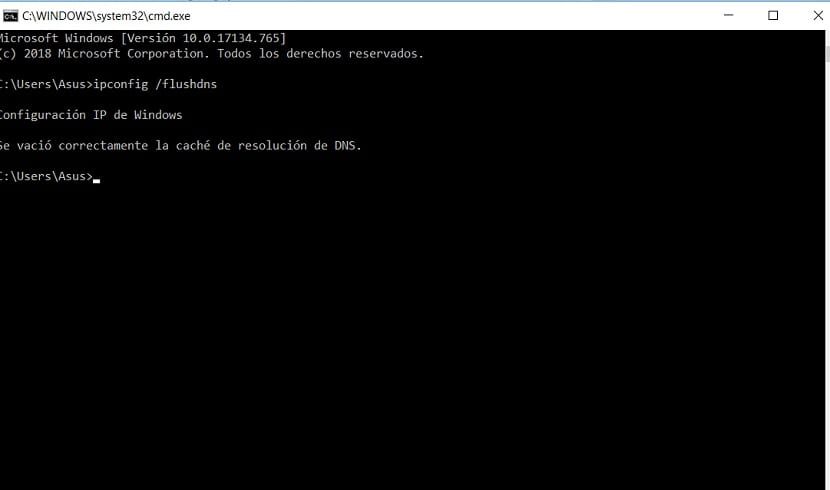
Eine letzte Option, die uns in diesem Fall helfen kann. Während wir im Internet surfen, wird ein Cache gespeichert, der den Zugriff auf die von uns häufig besuchten Websites jederzeit schneller und einfacher macht. Leider kann dies auch dazu führen, dass sich zu viele Daten ansammeln, was in einigen Situationen zu Verbindungsfehlern führen kann. Nach dem, Das Löschen des DNS-Cache ist keine schlechte Idee.
Wir müssen einen Run Lead (Win + R) öffnen und den Befehl cmd.exe verwenden. Dann öffnet sich eine Kommandozeile auf dem Bildschirm, wo wir müssen Geben Sie den folgenden Befehl ein: ipconfig / flushdns und aus dieser Dynamik den DNS-Cache entfernen. Es sollte eine Lösung in diesem Sinne sein und das Webportal wieder in Google Chrome aufrufen können.






